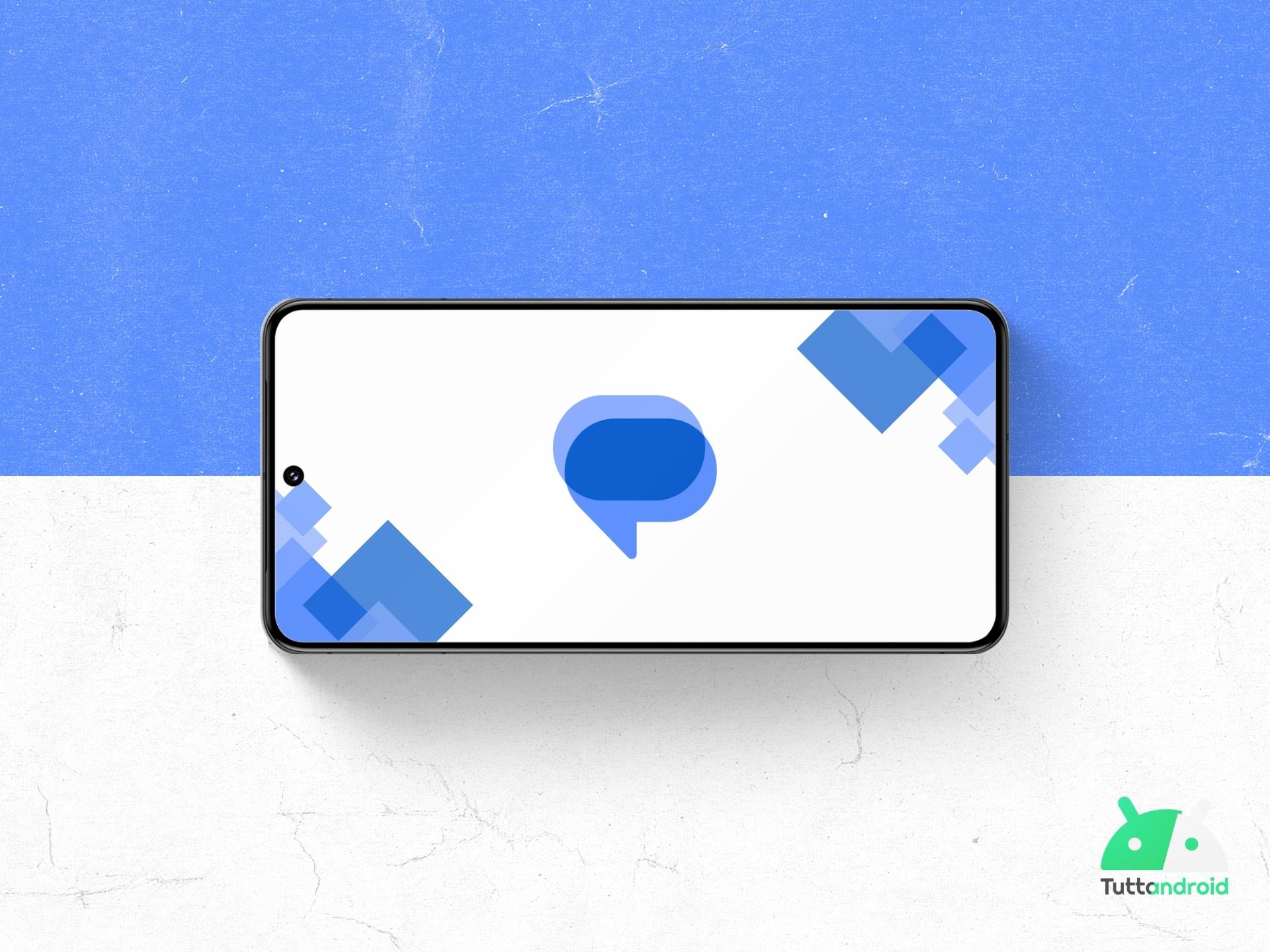A poche settimane dalle prime testimonianze in altre parti d’Europa, sembra che Google abbia iniziato a distribuire, in Italia e in italiano, la funzionalità Scrittura magica (nome originale Smart Compose) all’interno dell’app Google Messaggi.
Si tratta di una delle tante funzionalità basate sull’intelligenza artificiale generativa, potenzialità che il colosso di Mountain View sta cercando di implementare ovunque all’interno del proprio ecosistema, hardware (vedi i Google Pixel 8) o software che sia. Scopriamo, dunque, come si presenta e come funziona Scrittura magica all’interno del client predefinito per la messaggistica (SMS/MMS e chat RCS) degli smartphone della gamma Pixel, disponibile anche per tutti gli altri smartphone Android.
Indice:
Su Google Messaggi arriva Scrittura magica (in italiano)
Google Messaggi è una delle app su cui Big G sta sperimentando di più nell’ultimo periodo, forte del fatto che anche Apple si è recentemente aperta all’adozione dello standard RCS. Il team di sviluppo ha già annunciato sette nuove funzionalità e continua a lavorare, anche per rendere più “divertenti” le chat.
Nelle ultime ore, in Italia e in italiano, ha cominciato a fare capolino all’interno dell’app di messaggistica la funzionalità Scrittura magica, una funzionalità basata sull’intelligenza artificiale che punta ad aiutare gli utenti nella composizione o revisione di un messaggio di testo, sia che questo venga poi inviato come SMS o all’interno di una chat RCS.
La presenza della funzionalità è indicata dall’icona di una matita presente nella barra di digitazione del messaggio (come potete vedere nella prima immagine della galleria sottostante) e, se premuta, mostra una schermata di benvenuto (seconda immagine). L’impostazione per abilitare o disabilitare la funzionalità è collocata al percorso “Impostazioni di messaggi > Suggerimenti” (terza immagine).
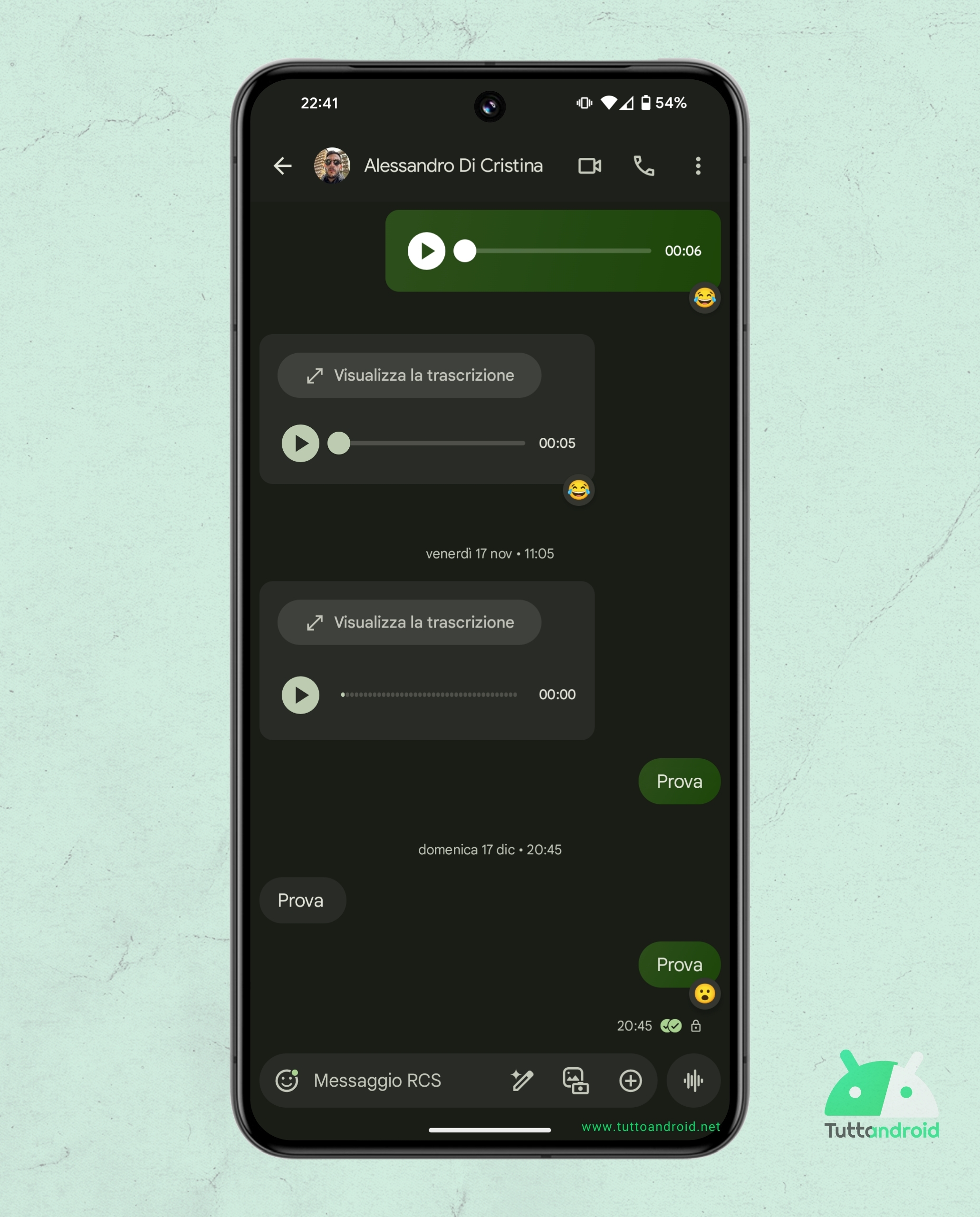
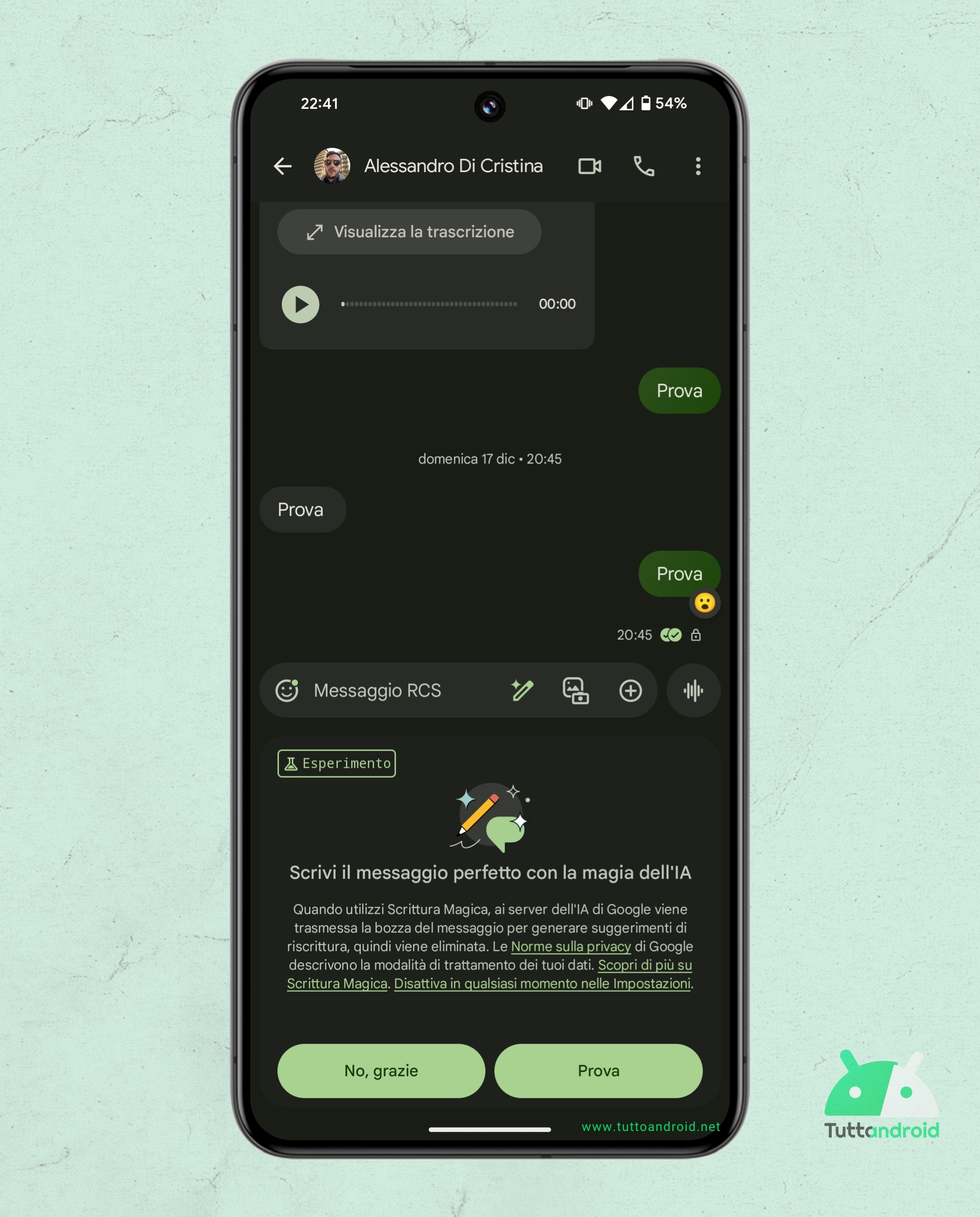
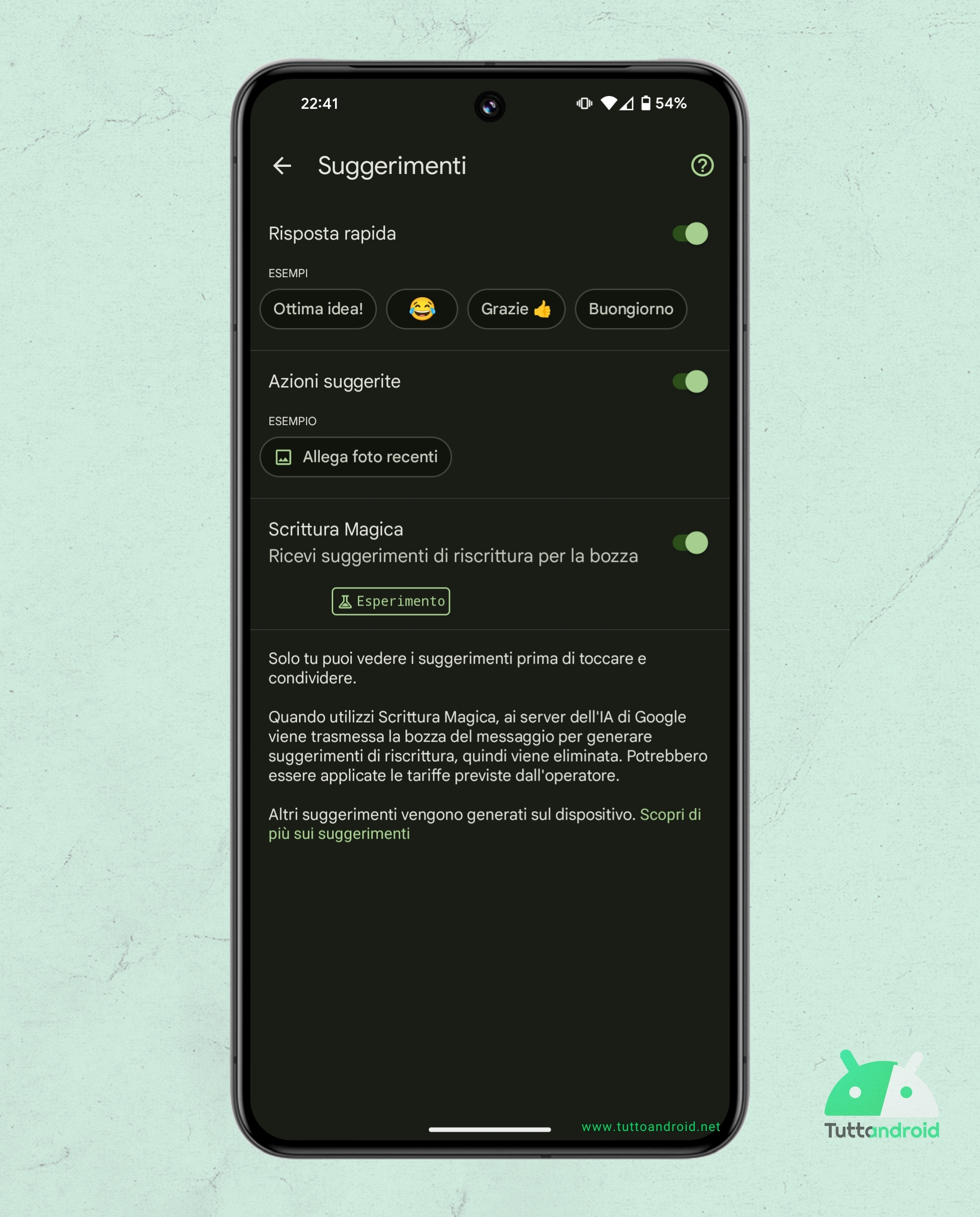
Come sfruttare la funzionalità Scrittura magica
Per sfruttare la funzionalità Scrittura magica di Google Messaggi è sufficiente accedere a una schermata di testo, digitare un messaggio ed effettuare un tap sull’icona a forma di matita: se infatti facessimo questa azione prima di digitare del testo, verremo accolti dal messaggio “Prepara la bozza di un messaggio da riscrivere” (prima immagine della galleria sottostante).
Una volta che abbiamo scritto il testo (seconda immagine), possiamo procedere con il tap sull’icona a forma di matita. A questo punto la funzionalità proporrà il primo strumento, chiamato “Remixa” (terza immagine) che si limita a riscrivere, cambiando leggermente la forma, quanto abbiamo già scritto.
Tramite un elenco a carosello è possibile scorrere gli altri strumenti di ri-scrittura (sono sei in tutto): “Shakespeare” (quarta immagine), “Relax” (quinta immagine), “Entusiasta” (sesta immagine), “In rima” (settima immagine) e “Formale” (ottava immagine). Basterà poi effettuare un tap sul suggerimento a cui siate interessati e questo sostituirà il messaggio digitato da voi nella barra di digitazione del testo.
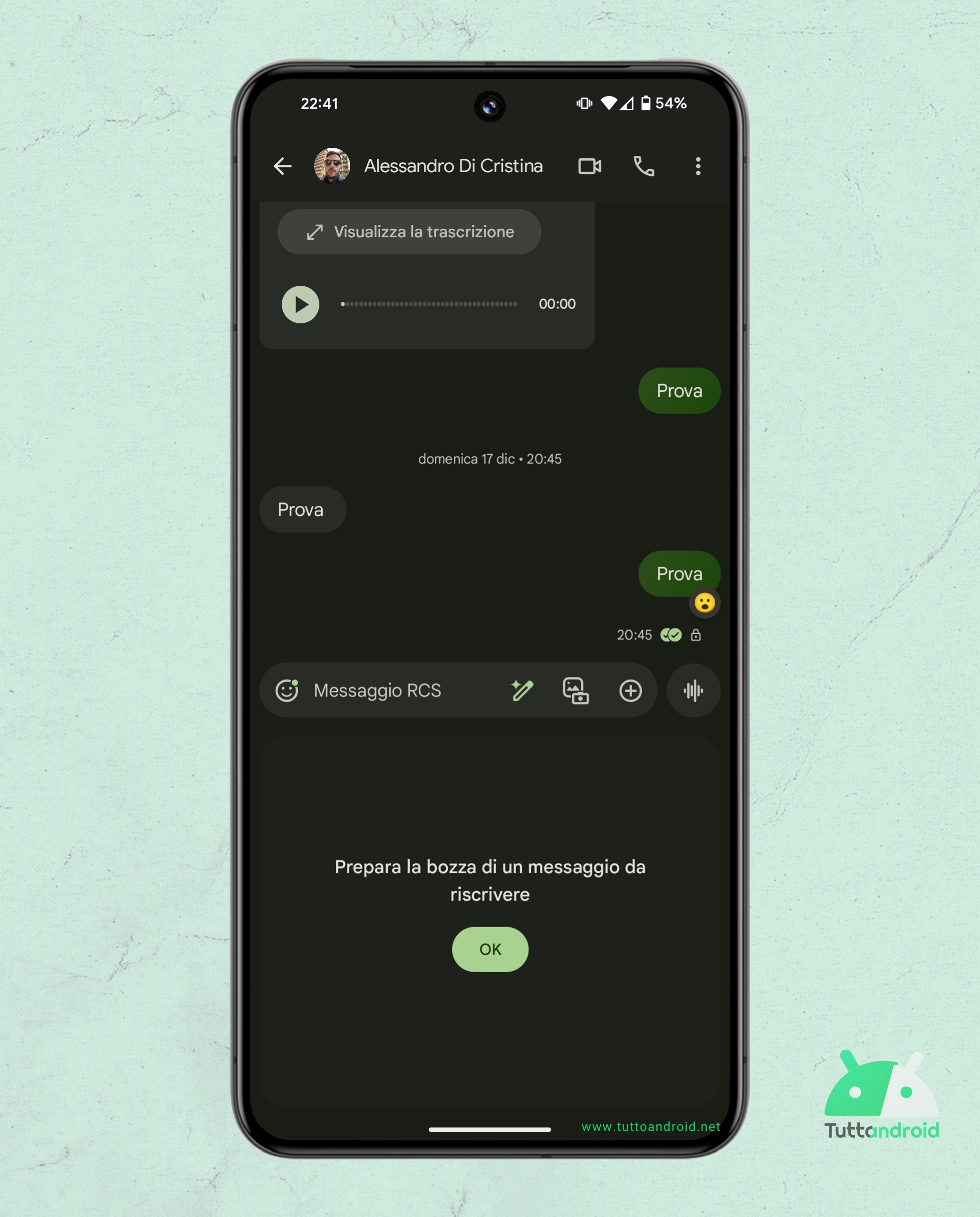
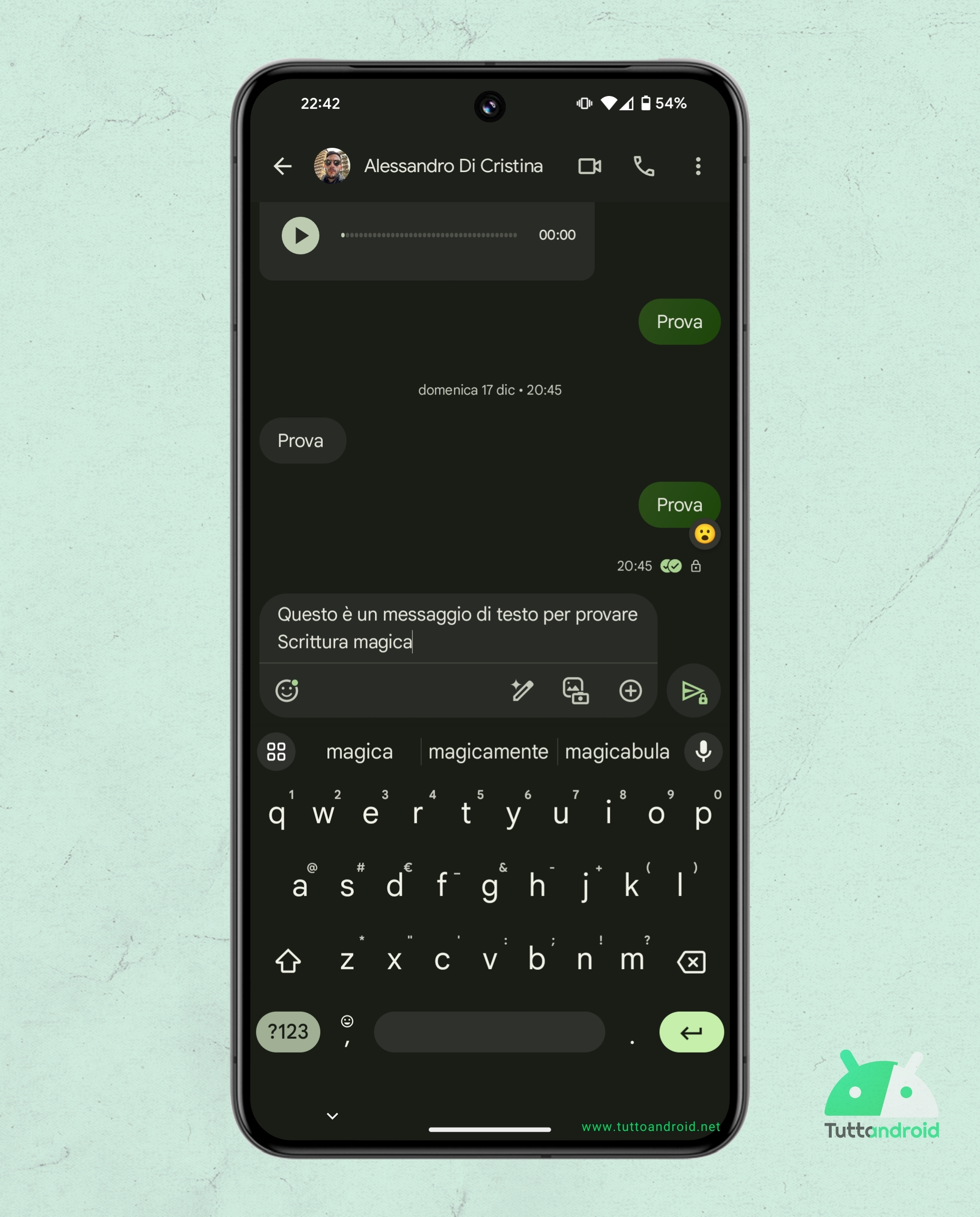
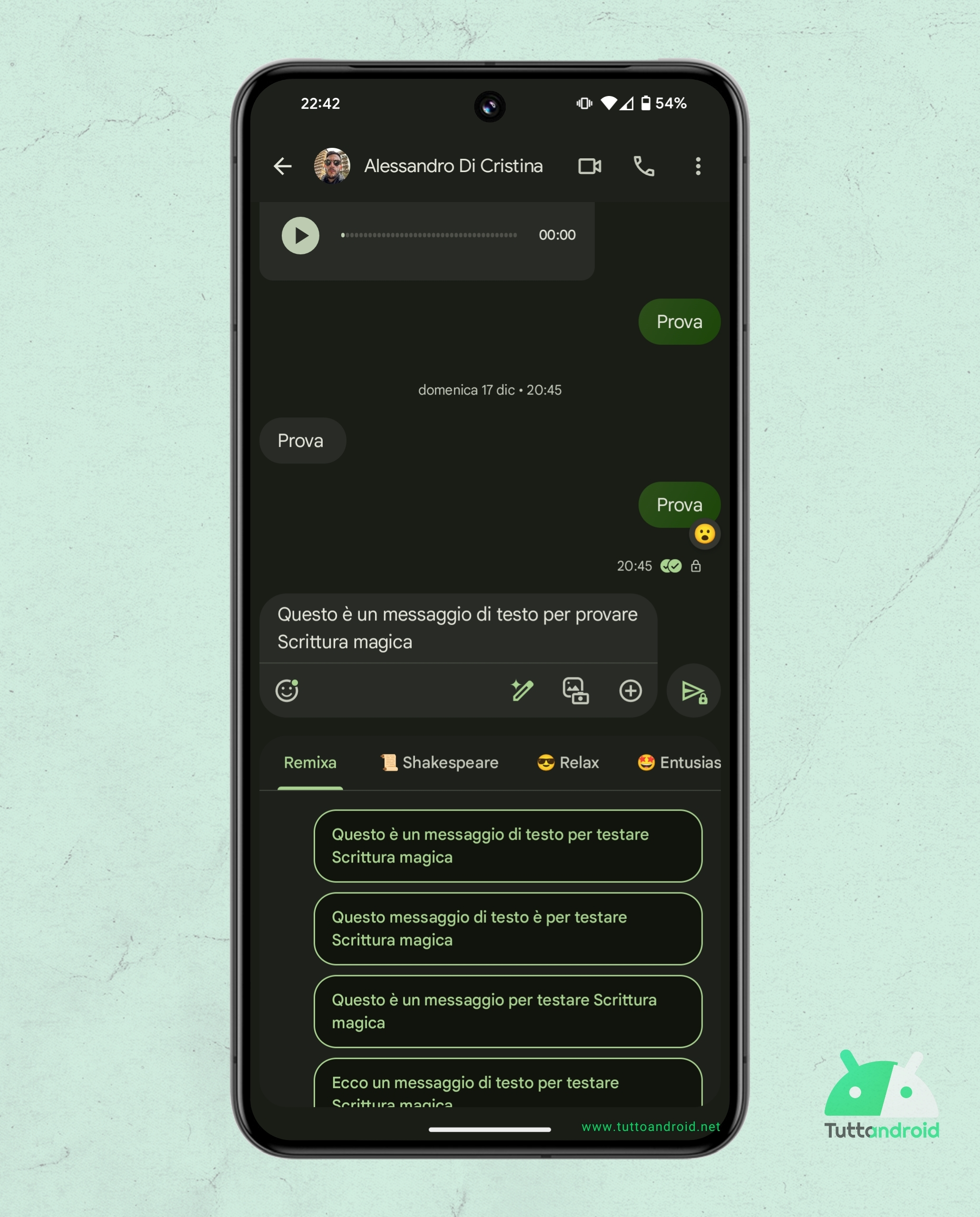
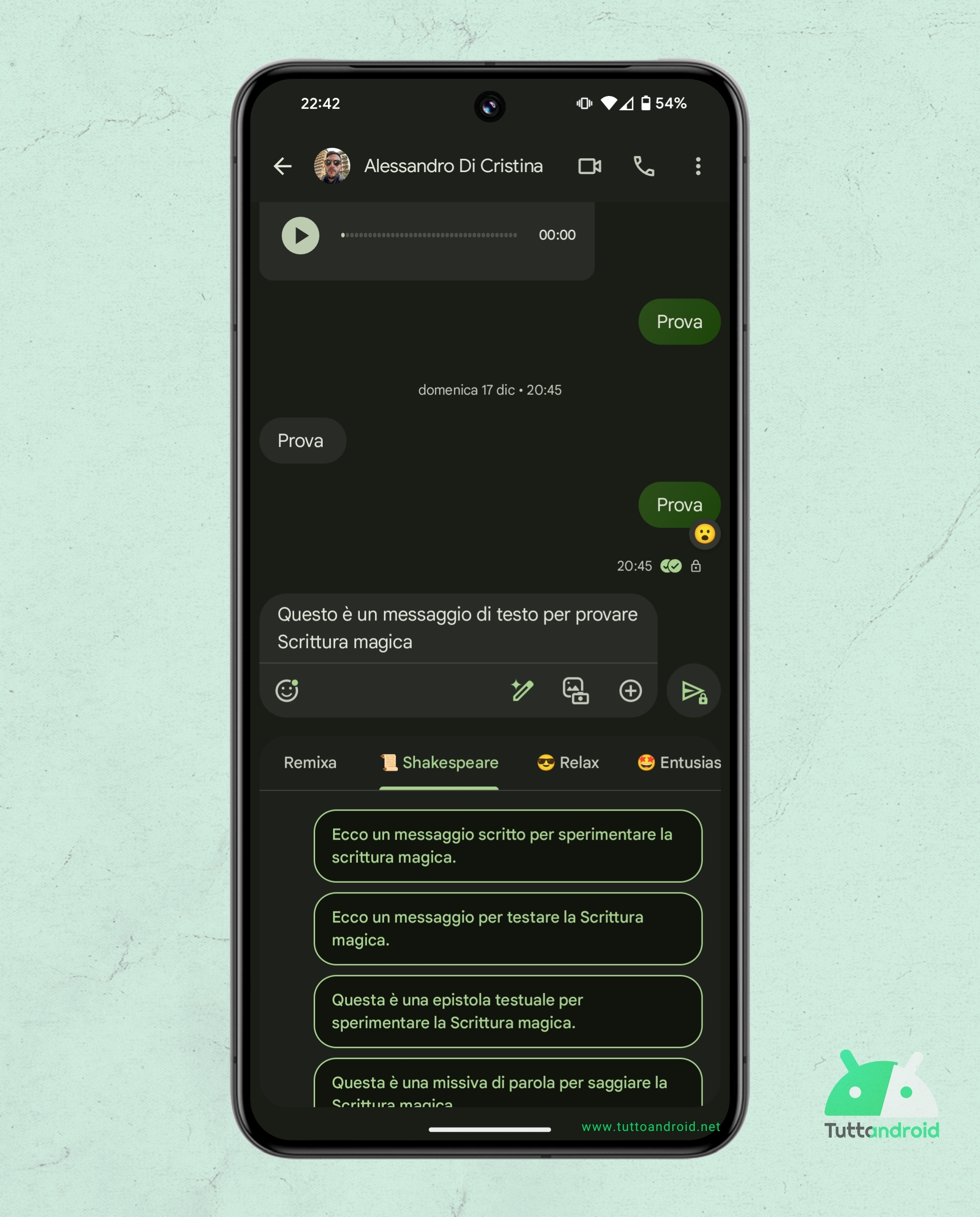
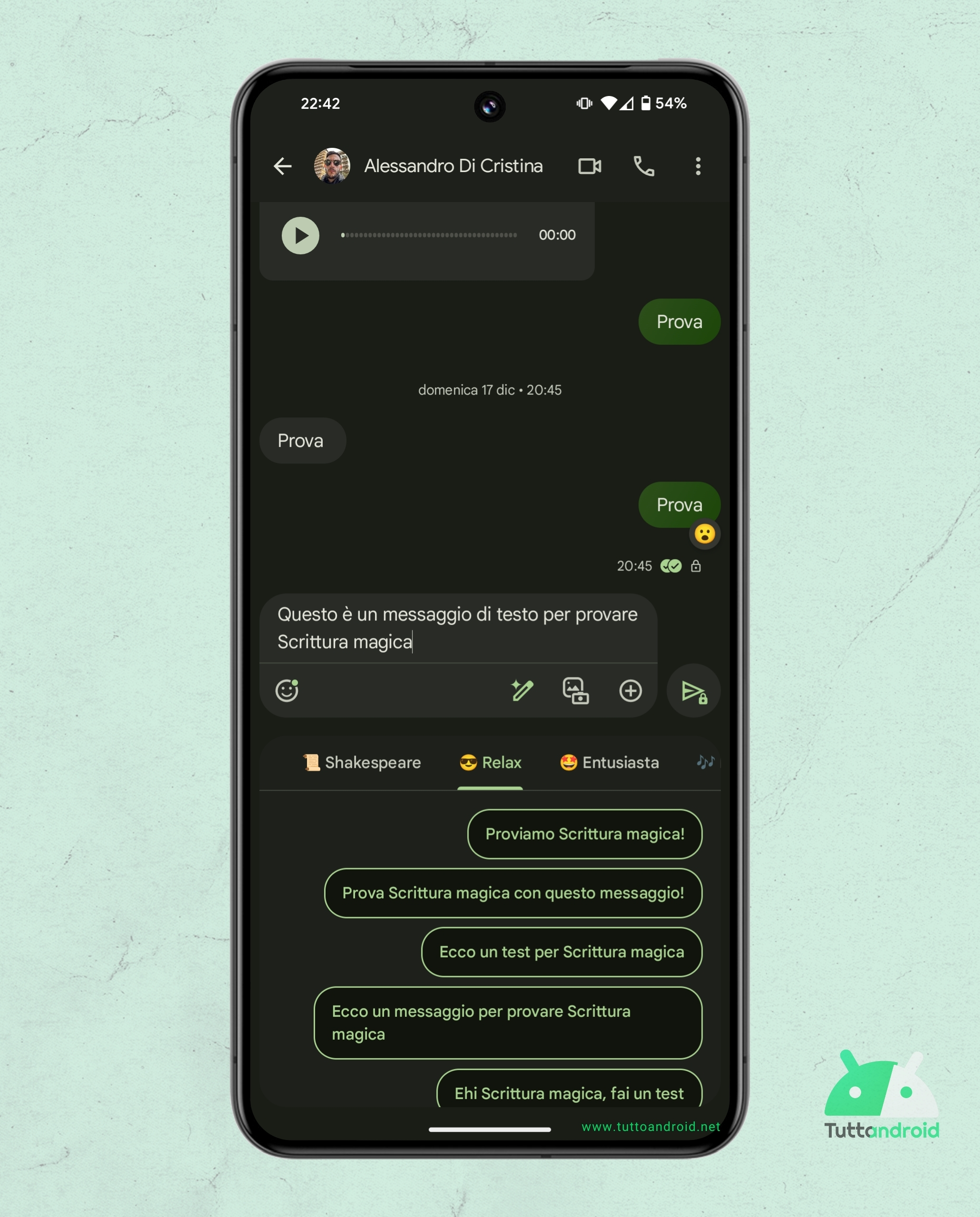
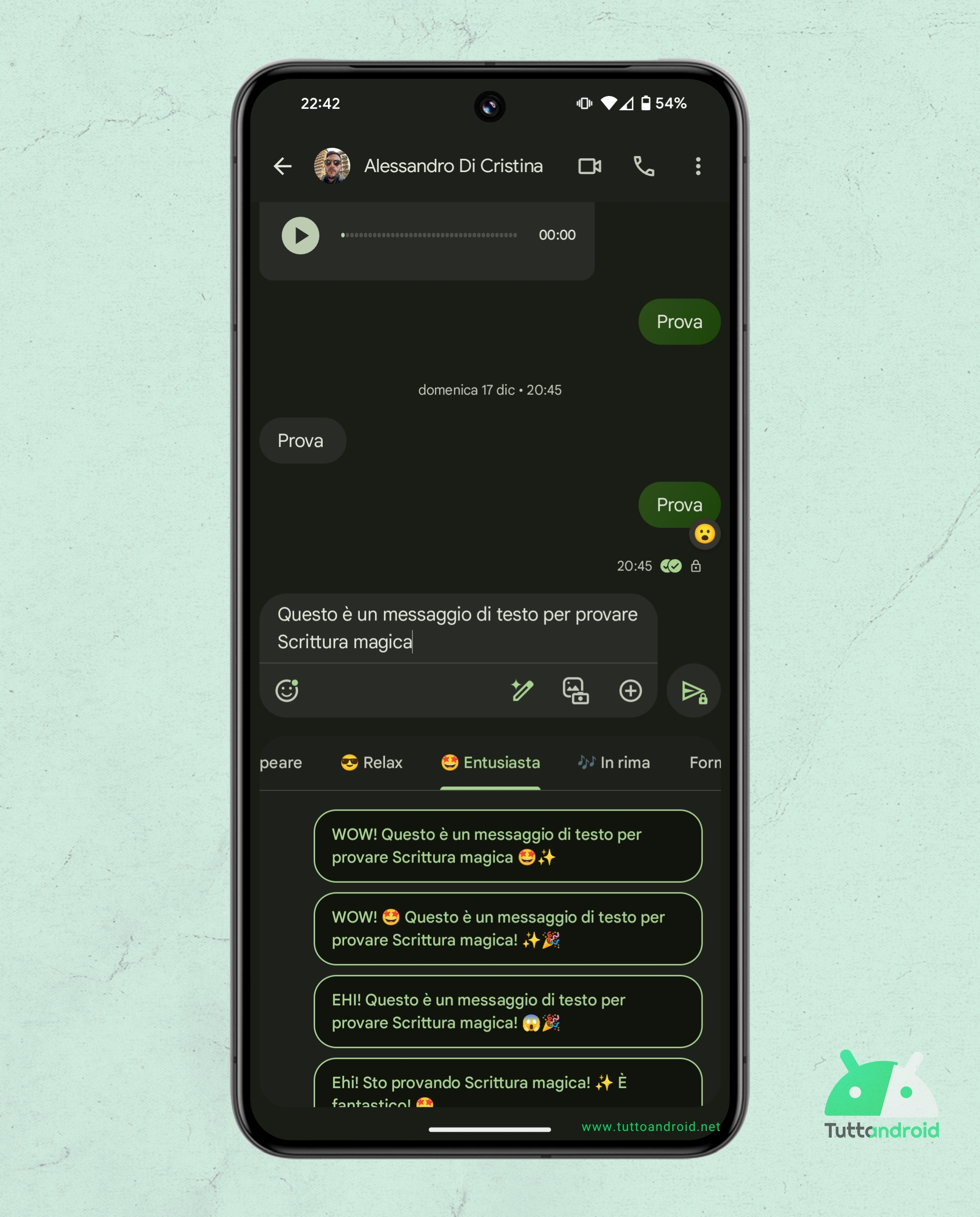
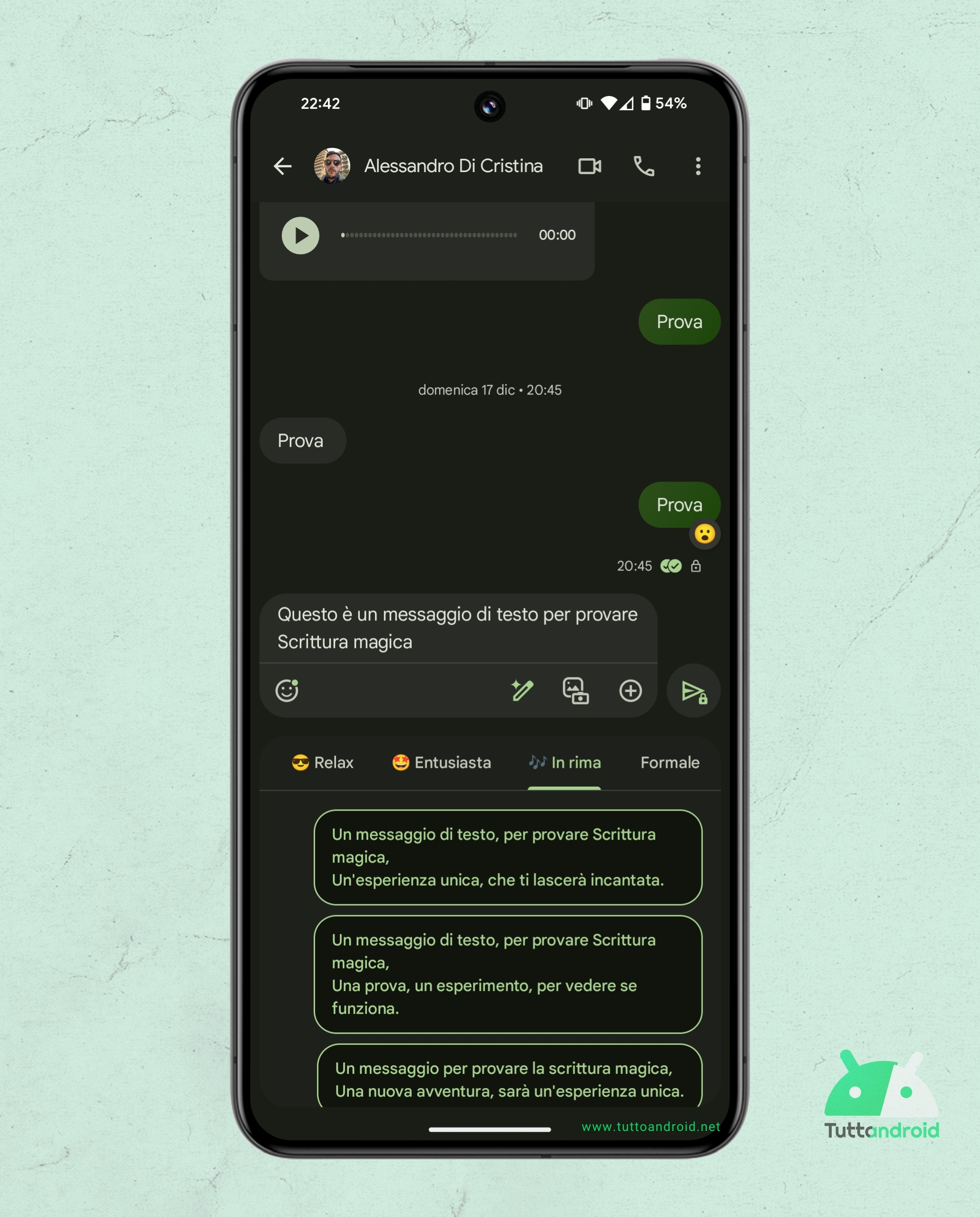
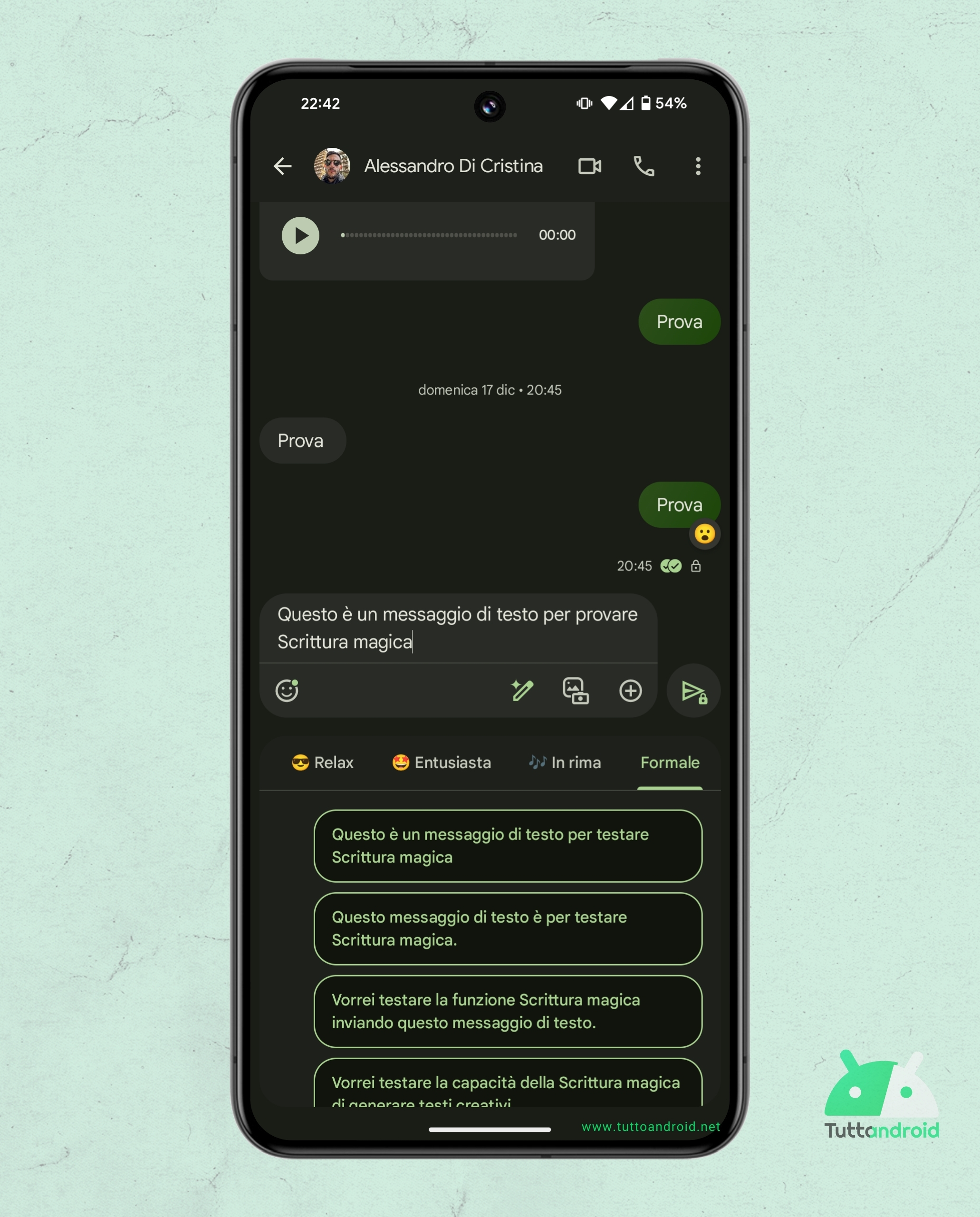
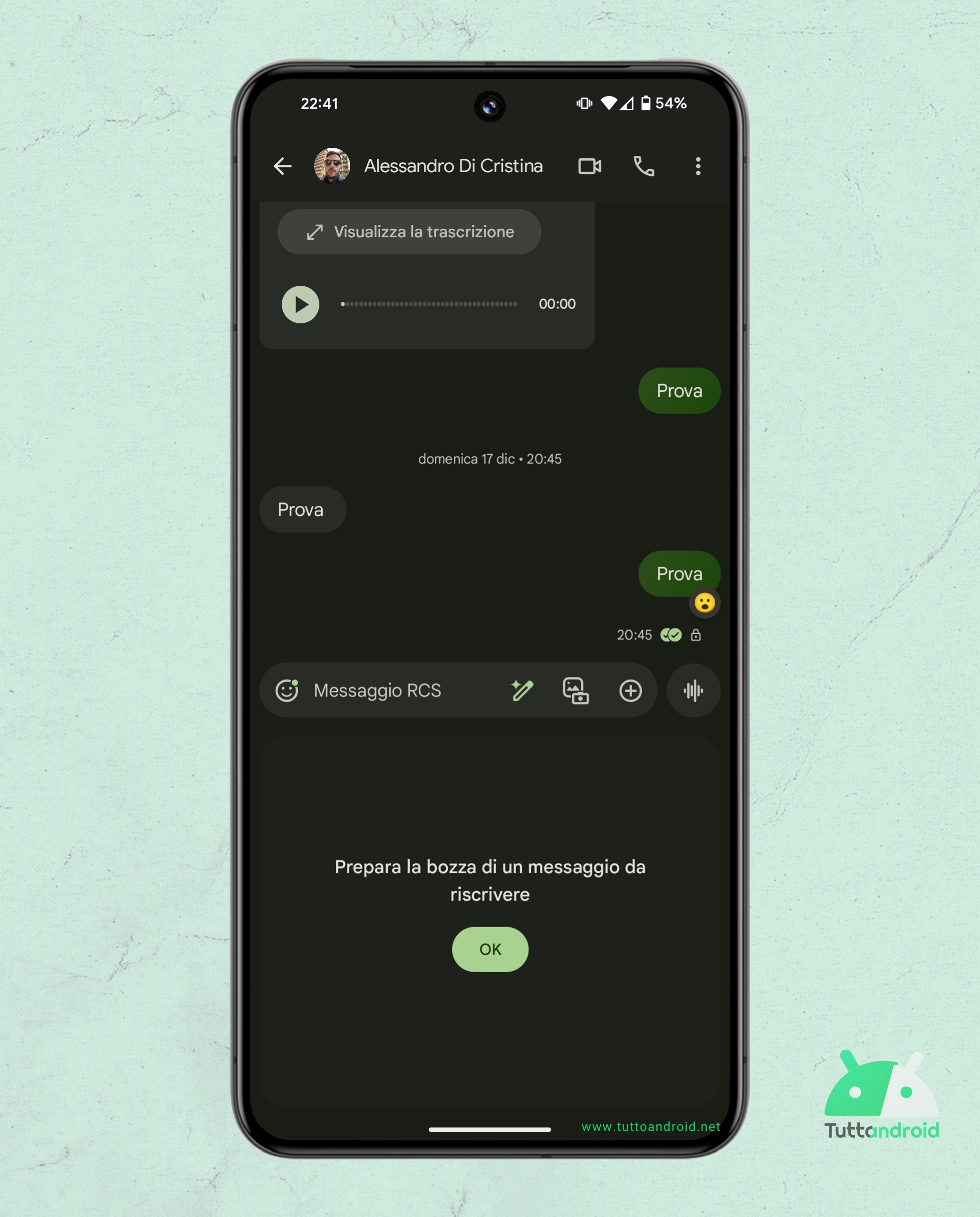
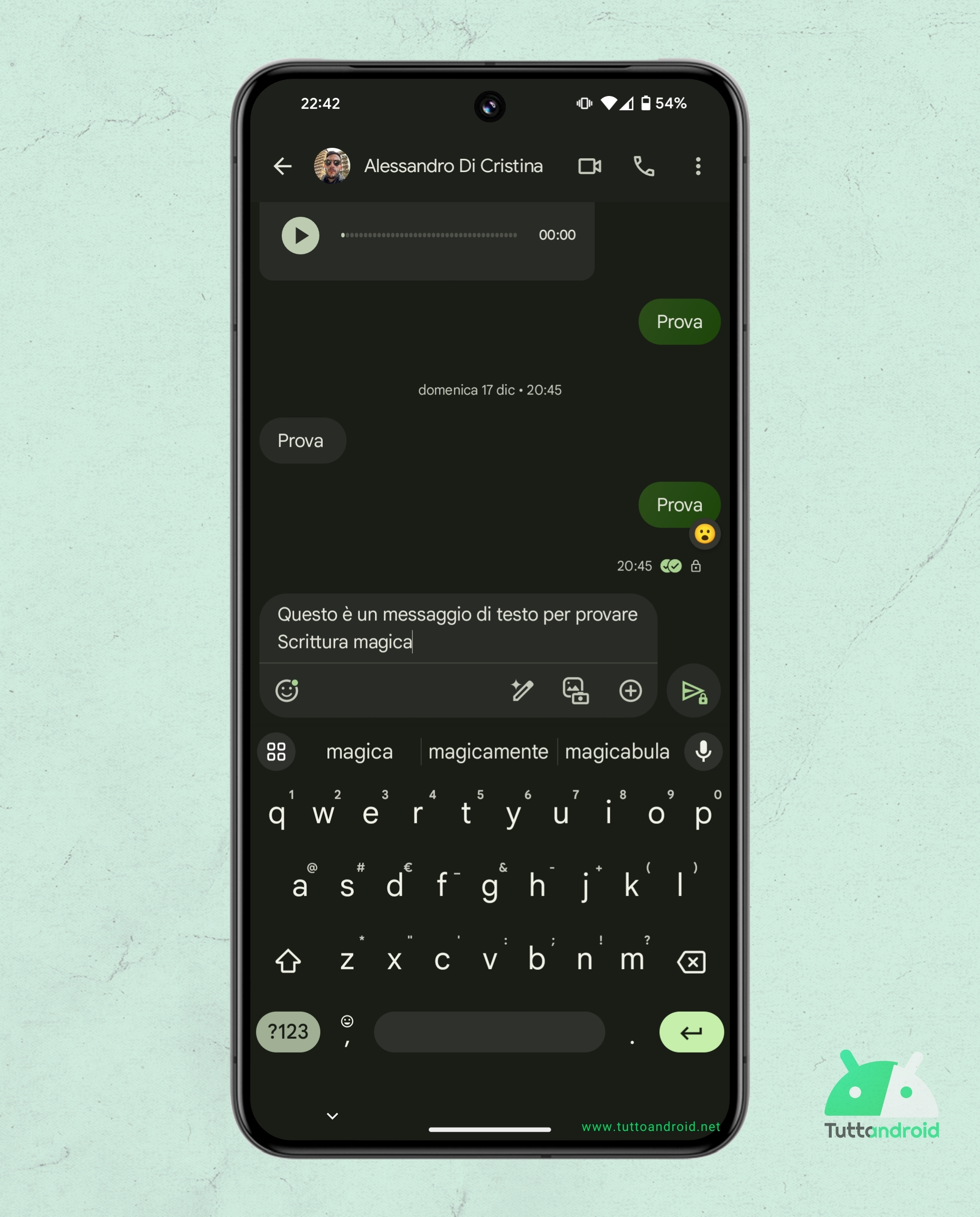
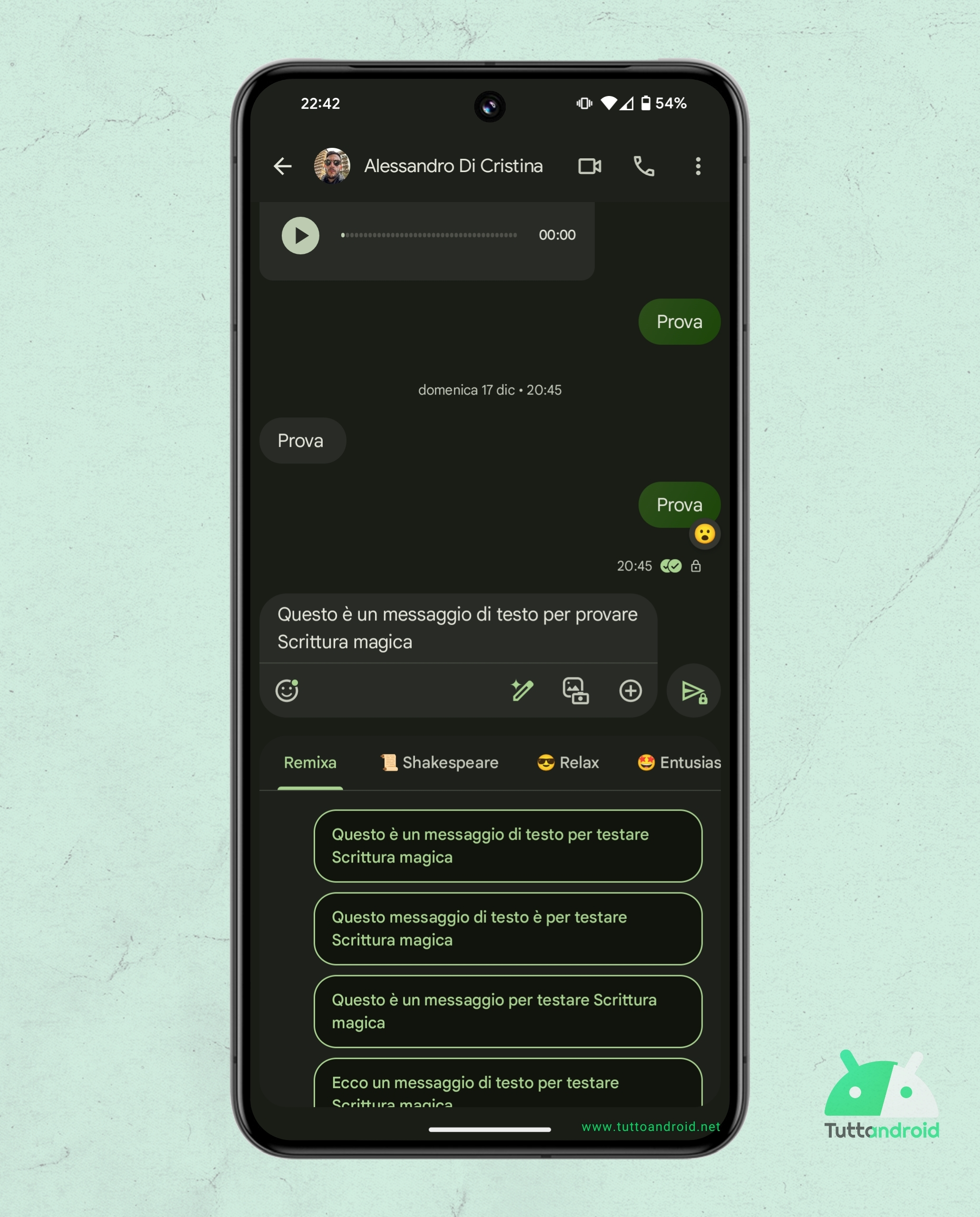
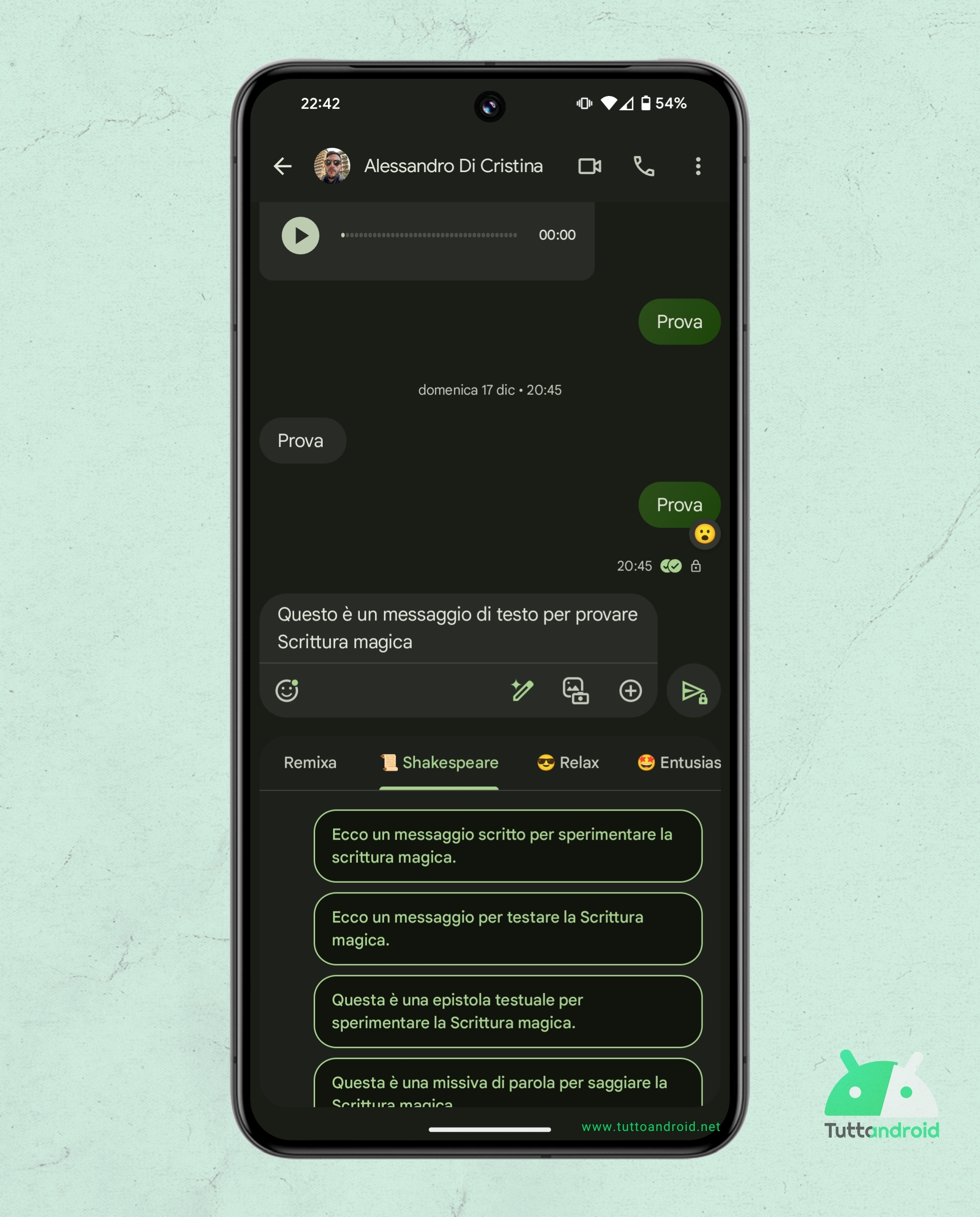
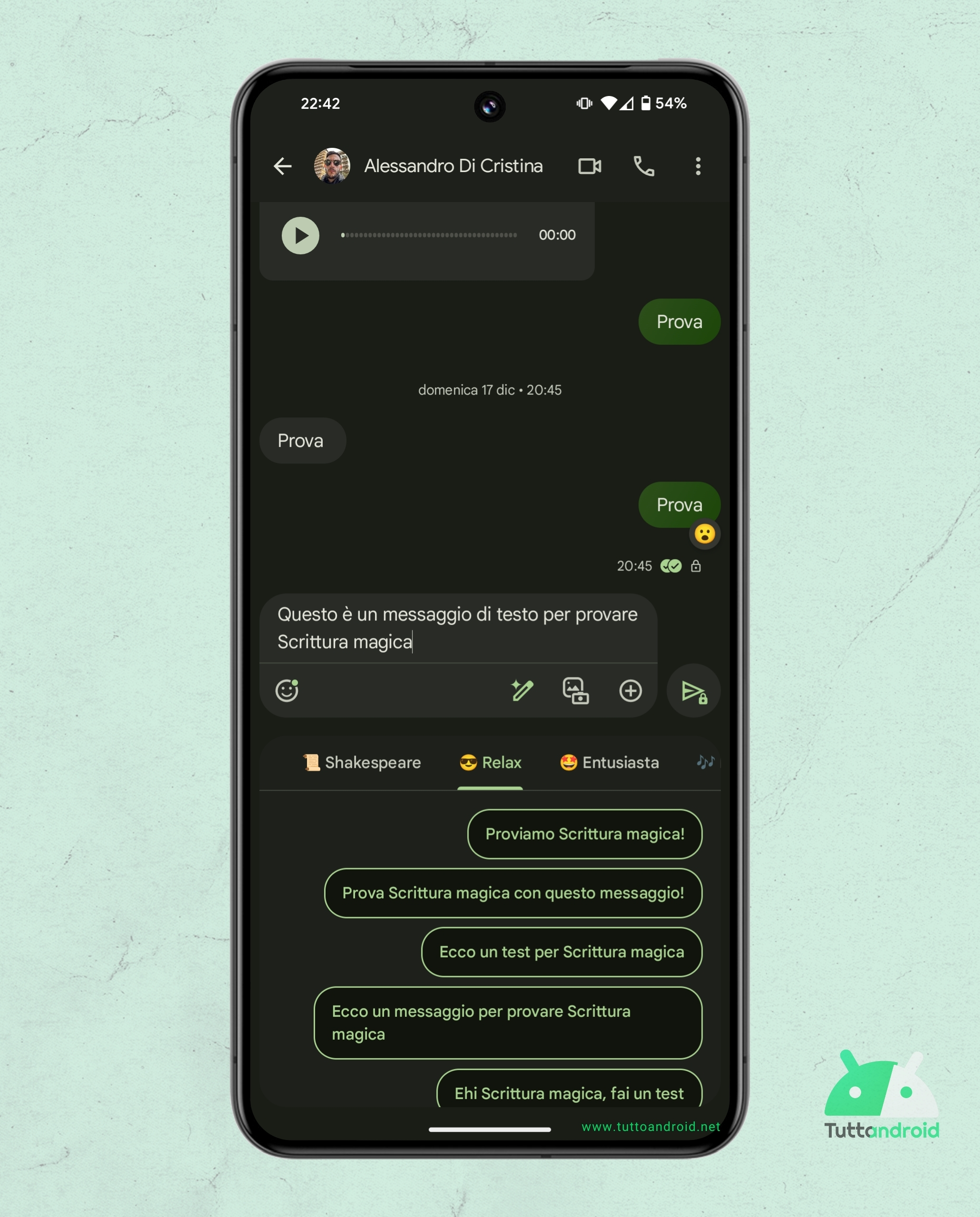
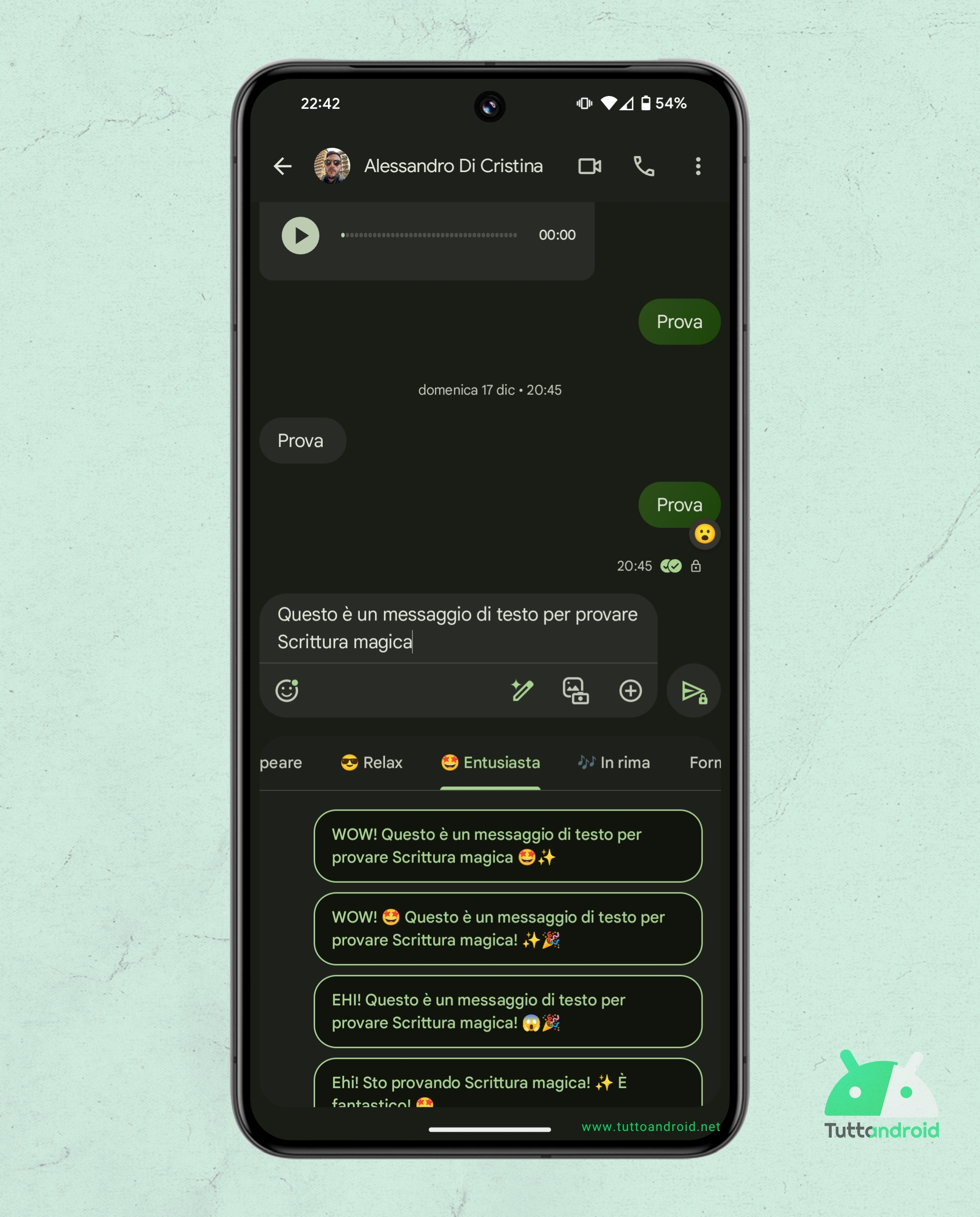
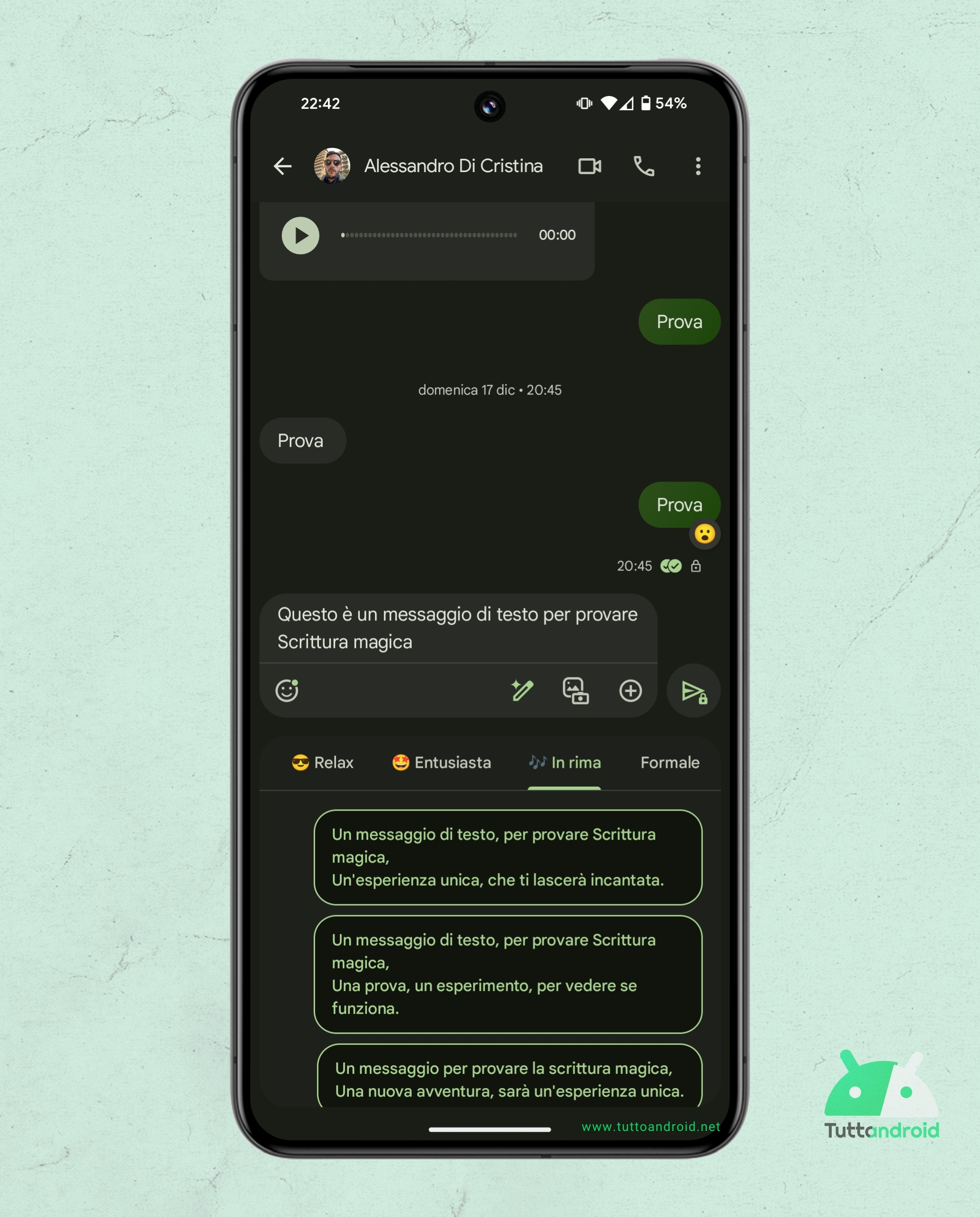
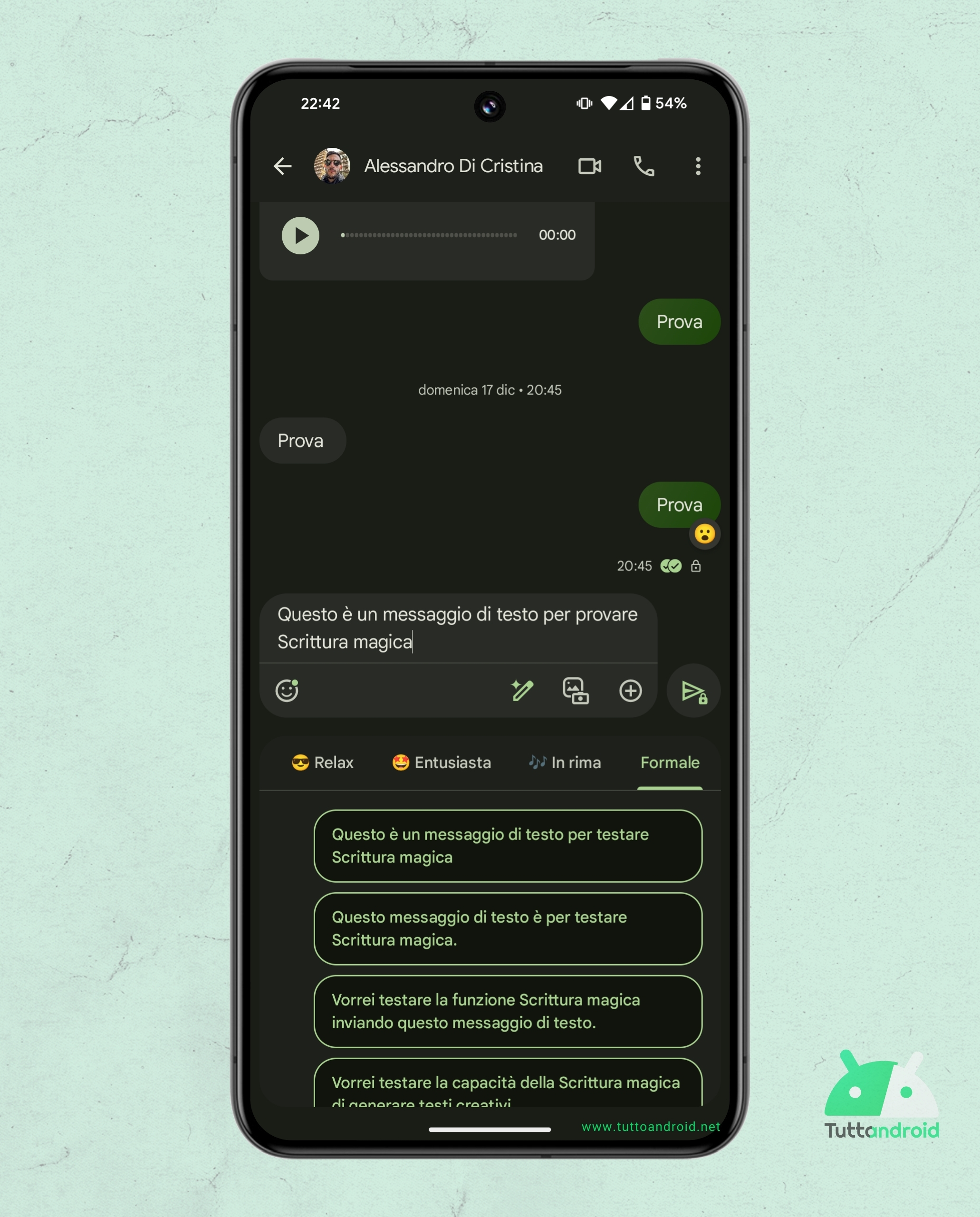
Va tuttavia sottolineato il fatto che, allo stato attuale (almeno nel nostro caso), Scrittura magica è in una versione “limitata”, ovvero in grado di funzionare esclusivamente partendo da una bozza scritta dall’utente; non sembra ancora disponibile la versione “completa” della funzionalità che, in base al contesto, è in grado di suggerire all’utente dei messaggi di testo da zero.
A ogni modo, abbiamo ricevuto la funzionalità su Google Pixel 8 Pro (aggiornato ad Android 14 QPR1 con patch di sicurezza di gennaio 2024) e su Google Pixel 7 Pro (aggiornato ad Android 14 QPR2 beta 3). La versione dell’app Google Messaggi che stiamo utilizzando è l’utlima beta disponibile al momento della stesura di questo articolo (ovvero la messages.android_20240109_01_RC00.phone_openbeta_dynamic).
Come scaricare o aggiornare l’app Messaggi di Google
Qualora siate interessati a provare l’app di messaggistica Google Messaggi sul vostro smartphone Android, o nel caso in cui dobbiate semplicemente verificare di avere installato l’ultima versione disponibile, vi basterà cliccare sul badge sottostante ed effettuare un tap su “Installa” (nel primo caso) o su “Aggiorna” (nel caso in cui lo abbiate già installato ma sia per voi disponibile l’aggiornamento).
Nel caso in cui, invece, vogliate provare in anteprima le funzionalità che verranno introdotte in futuro all’interno dell’app Google Messaggi (come quella appena discussa), potrete rivolgervi al Programma Beta dell’app (la pagina dedicata al programma è raggiungibile tramite questo link). Nel caso in cui il Programma Beta fosse al completo in questo momento, potrete comunque procedere con l’installazione manuale dei relativi file APK, scaricabili dal portale APK Mirror (la cui pagina dedicata è raggiungibile cliccando su questo link).
Potrebbero interessarti anche: Recensione Google Pixel 8: quello da prendere, il compatto senza rinunce e Recensione Google Pixel 8 Pro: il primo smartphone che ti porge l’IA in mano